PropertyManager Ausgefüllte Oberfläche
Legen Sie die PropertyManager-Optionen auf der Grundlage des Typs der ausgefüllten Oberfläche, die Sie erstellen möchten, fest.
Begrenzung des Patch
Mit Begrenzung des Patch  werden die Kanten des angewendeten Patch definiert. Zu den Begrenzungen gehören die folgenden Eigenschaften und Funktionen:
werden die Kanten des angewendeten Patch definiert. Zu den Begrenzungen gehören die folgenden Eigenschaften und Funktionen:
Als Begrenzungen des Patch können Sie Oberflächen und Volumenkörper sowie 2D- und 3D-Skizzen verwenden. Zusammengesetzte Kurven werden auch unterstützt.
Für alle Skizzenbegrenzungen können Sie nur das Patch Kontakt als Typ für die Krümmungssteuerung verwenden.
Fläche wechseln
Mit der Option Fläche wechseln können Sie die Begrenzungsfläche der Patch-Krümmungssteuerung umkehren. Die Funktion Fläche wechseln wird nur dann verwendet, wenn ein Patch auf einem Volumenkörper erstellt wird.
Krümmungssteuerung
Mit Krümmungssteuerung wird der Krümmungstyp definiert, den Sie auf das zu erstellende Patch anwenden möchten. Zu den Typen von Krümmungssteuerung gehören:
Kontakt. Erstellt eine Oberfläche innerhalb der ausgewählten Begrenzung.
Tangential. Erstellt eine Oberfläche innerhalb der ausgewählten Begrenzung, behält jedoch die Tangentialität der Patch-Kanten.
Krümmung. Erstellt eine Oberfläche, die der Krümmung der ausgewählten Oberfläche entlang der Begrenzungskante mit der angrenzenden Oberfläche entspricht.
Sie können unterschiedliche Typen der Krümmungssteuerung im selben Patch anwenden.
Auf alle Kanten anwenden
Mit dem Kontrollkästchen Auf alle Kanten anwenden können Sie dieselbe Krümmungssteuerung auf alle Kanten anwenden. Wenn Sie die Funktion auswählen, nachdem Sie die Optionen Kontakt und Tangential auf die unterschiedlichen Kanten angewendet haben, wird die aktuelle Auswahl auf alle Kanten angewendet.
Oberfläche optimieren
Wählen Sie die Option Oberfläche optimieren mit zwei- oder vierseitigen Oberflächen. Die Option Oberfläche optimieren wendet ein vereinfachtes Oberflächen-Patch an, das einer ausgeformten Oberfläche ähnlich ist. Potentielle Vorteile des optimierten Oberflächen-Patch sind u. a. kürzere Aufbauzeiten und verbesserte Stabilität bei einer Verwendung mit anderen Modell-Features.
Vorschau anzeigen
Zeigt eine schattierte Vorschau der Oberflächenausfüllung an.
Netz anzeigen
Zeigt ein Gitter auf dem Patch an, mit dem die Krümmung verdeutlicht wird. Die Option Netz anzeigen ist nur verfügbar, wenn Sie Vorschau anzeigen auswählen.
Oberfläche umkehren
Ändert die Richtung des Oberflächen-Patch. Die Schaltfläche Oberfläche umkehren ist dynamisch und wird nur angezeigt, wenn alle folgenden Bedingungen zutreffen:
Alle Begrenzungskurven sind koplanar
Es liegen keine Zwangspunkte vor
Es liegen keine internen Zwangsbedingungen vor
Ausgefüllte Oberfläche ist nicht planar
-
Sie wählen Tangente oder Krümmung als Krümmungssteuerung aus
Kurven mit Zwangsbedingungen
Mit Kurven mit Zwangsbedingungen  können Sie eine Neigungssteuerung zum Patch hinzufügen. Die Kurven werden hauptsächlich mit industriellen Konstruktionsanwendungen verwendet. Sie können eine Kurve mit Zwangsbedingungen unter Verwendung von Skizzenelementen wie Skizzenpunkten oder Splines erstellen.
können Sie eine Neigungssteuerung zum Patch hinzufügen. Die Kurven werden hauptsächlich mit industriellen Konstruktionsanwendungen verwendet. Sie können eine Kurve mit Zwangsbedingungen unter Verwendung von Skizzenelementen wie Skizzenpunkten oder Splines erstellen.
Klicken Sie auf die nachfolgenden Bilder, um Beispiele für die Anwendung des Features Ausgefüllte Oberfläche anzuzeigen.
|

|
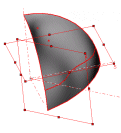
|
|
Beispiel für importierte Oberfläche |
Beispiel für industrielle Konstruktion |
Steuerung der Auflösung
Wenn die ausgefüllte Oberfläche nicht verlaufend ist, können Sie deren Qualität unter Verwendung des Schiebereglers Steuerung der Auflösung  verbessern.
verbessern.
 Die Steuerung der Auflösung ist nur verfügbar, wenn das Kontrollkästchen Oberfläche optimieren deaktiviert ist.
Die Steuerung der Auflösung ist nur verfügbar, wenn das Kontrollkästchen Oberfläche optimieren deaktiviert ist.
Die Auflösung ist standardmäßig auf 1 eingestellt. Um die Anzahl der Patches zu erhöhen, die die Oberfläche definieren, ändern Sie die Einstellung auf 2 oder 3. Durch eine höhere Einstellung wird die Oberfläche des Oberflächenprofils verbessert.
 Wenn Sie die Auflösung ändern, wird das Modell größer und die Verarbeitungszeit nimmt zu. Wenn die Oberflächenanzeige zufriedenstellend ist, sollten Sie die Standardeinstellung nicht ändern.
Wenn Sie die Auflösung ändern, wird das Modell größer und die Verarbeitungszeit nimmt zu. Wenn die Oberflächenanzeige zufriedenstellend ist, sollten Sie die Standardeinstellung nicht ändern.
|
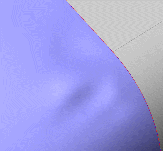
|
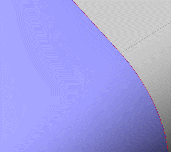
|
|
Qualität auf 1 |
Qualität auf 2 |
Optionen
Sie können mit dem Werkzeug Ausgefüllte Oberfläche ein Volumenmodell erstellen. Folgende Optionen stehen zur Verfügung:
Begrenzung reparieren
Erstellt eine gültige Begrenzung, indem automatisch fehlende Teile erstellt bzw. zu große Teile getrimmt werden.
|
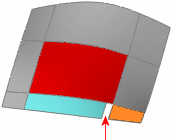
|

|
|
Trotz der Lücke in der Begrenzung wird eine Oberflächenausfüllung (rot) erstellt. Die Lücke zwischen der blauen und der orangefarbenen Oberfläche wird überbrückt, indem die Kurve intern bis zur orangefarbenen Oberfläche verlängert wird. |
Obwohl die grüne Begrenzung größer als die Seiten des Ausfüllungs-Patches ist, wird eine Oberflächenausfüllung (rot) erstellt. Zur Erstellung der Oberflächenausfüllung werden die Kanten intern getrennt. |
Ergebnis verschmelzen
Die Auswirkungen dieser Option hängen von den Begrenzungen ab.
Wenn alle Begrenzungen zum selben Volumenkörper gehören, kann dieser mit der Oberflächenausfüllung ausgebessert werden.
Wenn mindestens eine Kante eine Lamellenkante ist und Ergebnis verschmelzen ausgewählt wird, dann wird die Oberflächenausfüllung mit den Oberflächen zusammengefügt, zu denen die Kanten gehören.
Wenn alle Begrenzungselemente offene Kanten sind, kann wahlweise ein Volumenkörper erstellt werden.
|

|

|
|
Modell, bei dem Ausgefüllte Oberfläche nicht angewendet wurde.
Beachten Sie die Features im Inneren. |
Modell, bei dem Ausgefüllte Oberfläche angewendet und Ergebnis verschmelzen ausgewählt wurde.
Die Oberflächenausfüllung ist mit dem Volumenkörper
verbunden, und die Features im Inneren wurden entfernt. |
|

|
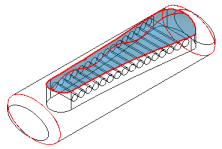
|
|
Modell, bei dem Ausgefüllte Oberfläche angewendet und Ergebnis verschmelzen deaktiviert wurde. Mit der Oberflächenausfüllung wird eine neue Oberfläche erstellt, und die Features im Inneren bleiben erhalten. |
Die Option Ergebnis verschmelzen ermöglicht:
Die Operation zu beschleunigen, und Fläche ersetzen zu eliminieren.
Ausblenden von Volumenkörperdetails innerhalb des Modells.
Versuch, Volumenkörper zu erstellen
Ein Volumenkörper kann gebildet werden, wenn alle Begrenzungselemente offene Oberflächenkanten sind. Die Option Versuch, Volumenkörper zu erstellen ist standardmäßig deaktiviert.
Richtung umkehren
Wenn ein Volumenkörper mit einer ausgefüllten Oberfläche ausgebessert wird, sind oft zwei verschiedene Ergebnisse möglich. Klicken Sie auf Richtung umkehren, wenn die ausgefüllte Oberfläche nicht in der gewünschten Richtung angezeigt wird.